Windows下用Visual Studio仿真LVGL
一、通过git获取资料
1、下载安装git。下载网址 Git (git-scm.com)
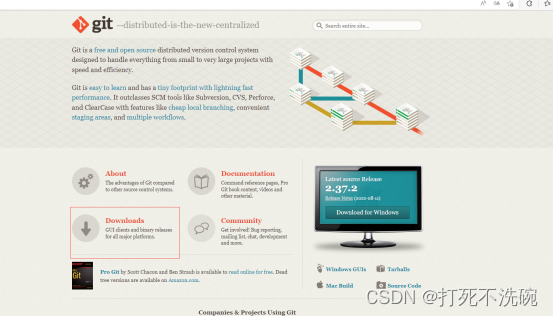
点击进入下载界面
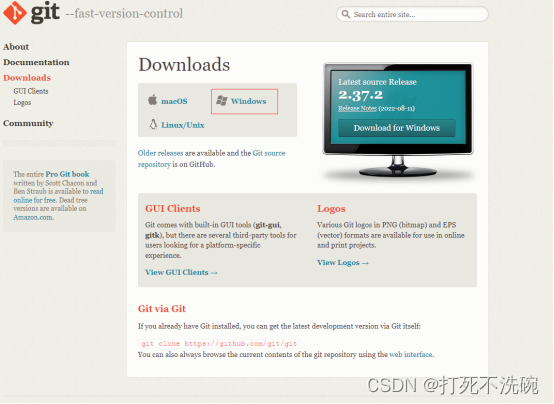
点击选择windows系统
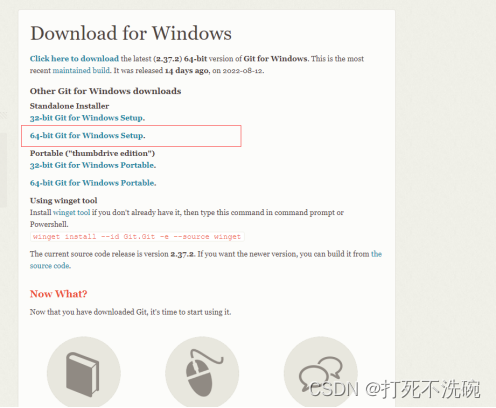
选择版本,进入下载。
下载完成后安装,一路next。
2、下载lvgl资料
新建一个文件夹用于存放下载的资料
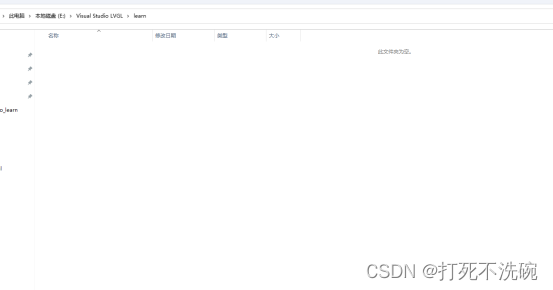
在该文件夹点击目录下鼠标右键选择Git Bash Here
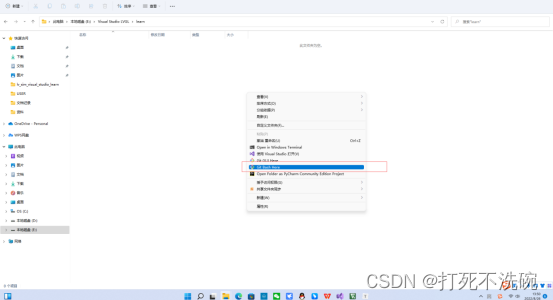
先通过命令 git config --global user.name “” (“ ”里面是你的gitee账号名)
git config --global user.email “” (“ ”里面是你注册gitee时的邮箱)
配置一下,就是告诉git是谁在下载资料。
通过命令 git clone --recurse-submodules https://github.com/lvgl/lv_sim_visual_studio.git
下载资料到文件夹内
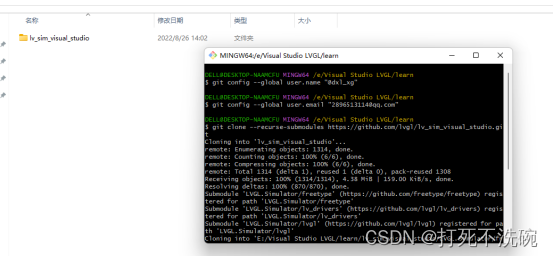
等待下载完成。
3、运行例程
下载完成之后将下载的文件进行备份重命名(名字自己命名)。源文件可以用来进行更新资料。
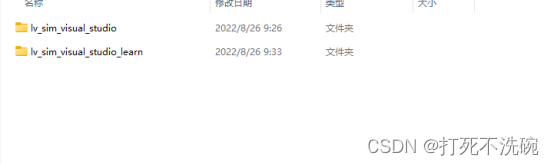
打开备份文件,双击打开后缀 .sln的文件
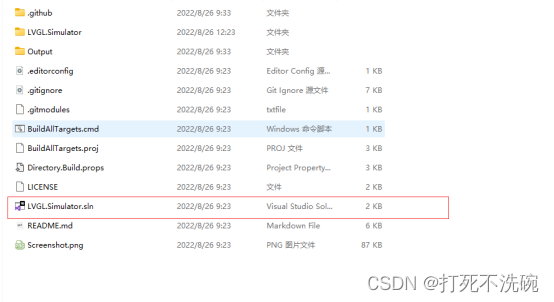
点击运行调试或按 ctrl + f5,可以看到例程已经跑起来了
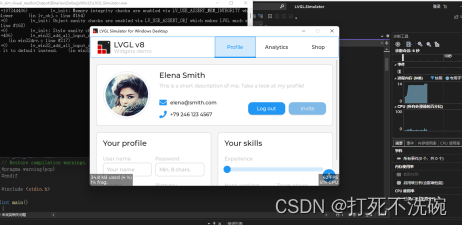
4、添加自己的UI界面代码
在"lv_sim_visual_studio_learn\LVGL.Simulator\lvgl\demos"文件下新建一个文件夹my_app用于存放.c和.h文件。
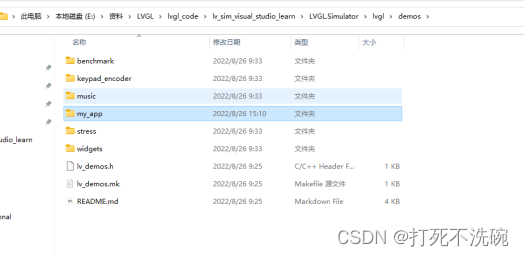
在my_app文件夹下新建一个learn.c文件和learn.h文件

在visual studio中新建文件夹添加.c和.h文件。右击lvgl下的demos选择添加,选择新建筛选器,命名my_app(自己命名)。
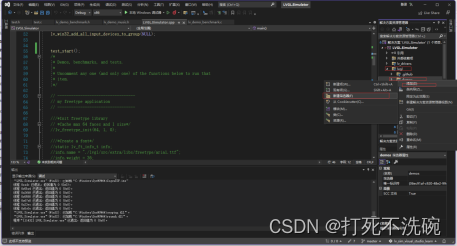
添加.c和.h文件,右击my_app选择添加现有项,选择之前创建的learn.c
右击my_app选择添加现有项选择选择之前创建的learn.h
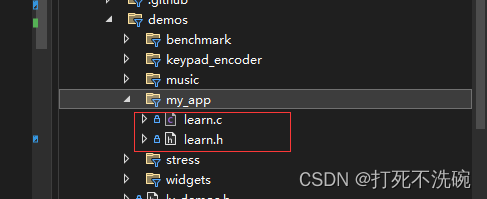
根据其他的demo例程文件编写头文件和源文件代码:
//头文件代码
#ifndef LEARN_H_
#define LEARN_H_
#ifdef __cplusplus
extern "C"{
#endif
#include "lvgl/lvgl.h"
void learn_start(); //函数声明
void lv_example_obj_2(void);
#ifdef __cplusplus
} /*extern "C"*/
#endif
#endif
//源文件代码
#include "learn.h"
void learn_start()
{
lv_obj_t* obj = lv_obj_create(lv_scr_act()); //创建窗口对象,
lv_obj_set_size(obj, LV_PCT(100), LV_PCT(50)); //设置大小
lv_obj_align(obj, LV_ALIGN_CENTER, 0, 0); //设置位置
lv_obj_t* label = lv_label_create(obj); //创建文本对象
lv_label_set_text(label, "hello lvgl!"); //添加文本内容
lv_obj_align(label, LV_ALIGN_CENTER, 0, 0); //设置位置
}
在LVGL.Simulator.cpp中添加头文件和自己的UI界面函数,然后注释原来的测试函数。
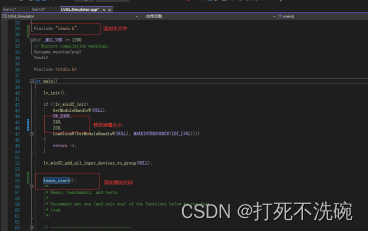
调试,我们自己通过代码设计的UI界面就好了。
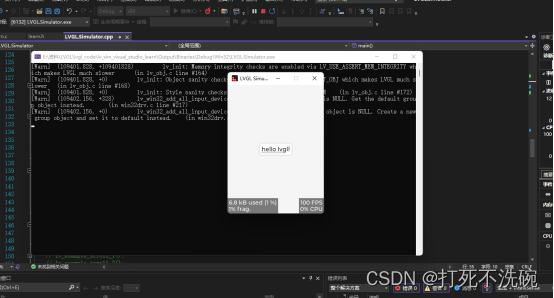
具体的一些相关函数,通过LVGL官网进行查看。https://docs.lvgl.io/master/widgets
5、添加UI界面代码到单片机板子上
将lv_sim_visual_studio_learn\LVGL.Simulator\lvgl\demos 路径下的my_app文件夹复制到之前创建的keil工程下的GUI_APP路径下,打开keil工程添加learn.c文件和包含文件路径。
编译有错,提示找不到 lvgl/lvgl.h 文件,我们把其改成 lvgl.h 即可。
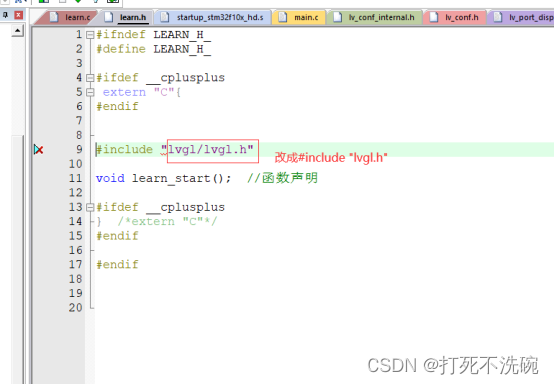
在main.c中添加头文件 learn.h 函数,注释之前的测试代码。
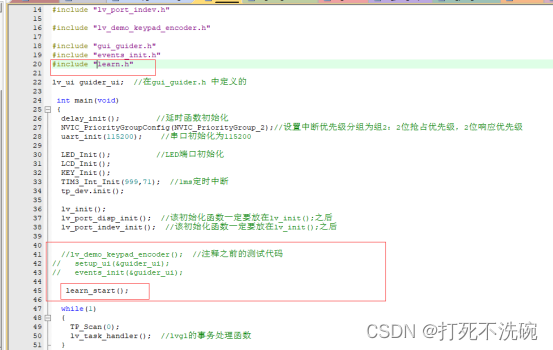
编译通过,下载到单片机板子上,完美显示。